
Inhoudsopgave:
- Auteur John Day [email protected].
- Public 2024-01-30 11:15.
- Laatst gewijzigd 2025-01-23 15:01.
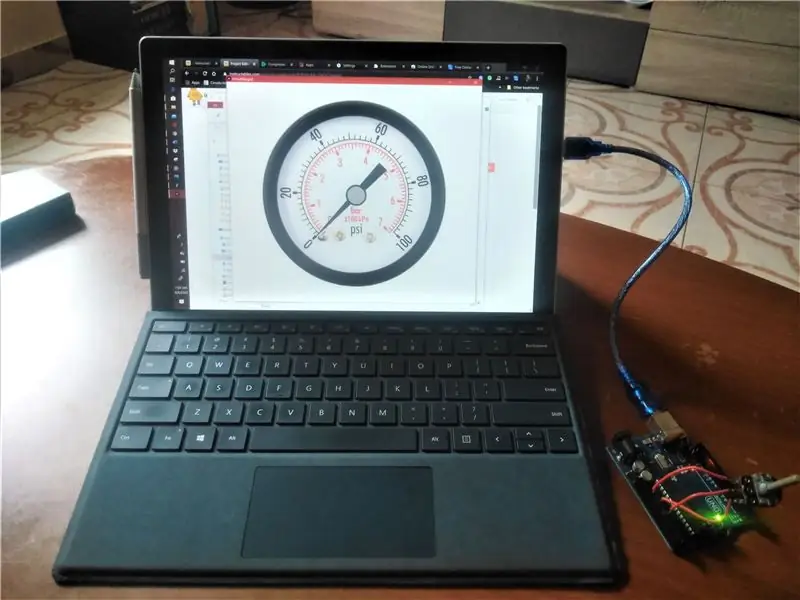

Dit project is het tweede deel van een project dat ik eerder heb gemaakt. In het eerste deel heb ik een virtuele manometer ontworpen die kan worden bediend met de UP- en DOWN-toetsen op het toetsenbord van uw computer. zie virtuele manometer deel1
Deze keer zullen we de meter bedienen met een potentiometer. Wat er in feite gebeurt, is: de potentiometer verandert de spanningswaarde op poort A0 (analoge poort van Arduino). Elke spanningsmeting komt overeen met een digitale waarde tussen 0 en 1023 bytes. De bijbehorende digitale waarde wordt via de seriële poort naar de computer gestuurd. De verwerkingsschets leest de waarde van de seriële poort en converteert deze naar de hoekwaarde, de hoek waarnaar de naald zal draaien.
Dit is een cool project, best leuk en heel gemakkelijk te maken.
Genieten van.
Benodigdheden
- 1 x computer (met verwerking en Arduino IDE geïnstalleerd).
- 10kx potmeter.
- 1 x Arduino Uno met zijn USB-draad.
Stap 1: Stap 1: Potentiometercircuit met Arduino

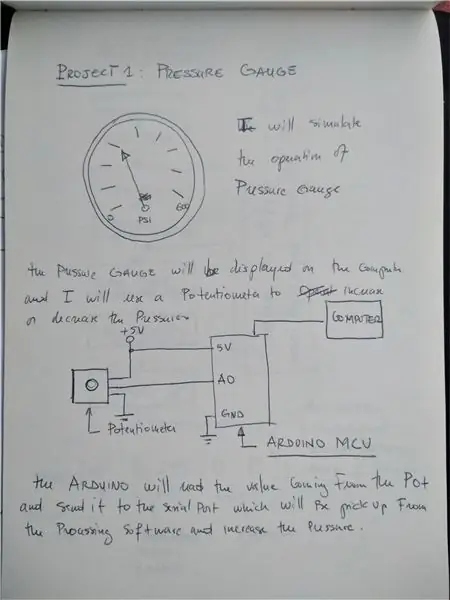
Het potentiometercircuit is een zeer eenvoudig circuit:
- 1 pin is aangesloten op de stroombron.
- de andere pin is verbonden met de grond en de middelste pin is verbonden met A0 van de Arduino.
Stap 2: Stap 3: Arduino Sketch schrijven en in de Uno laden
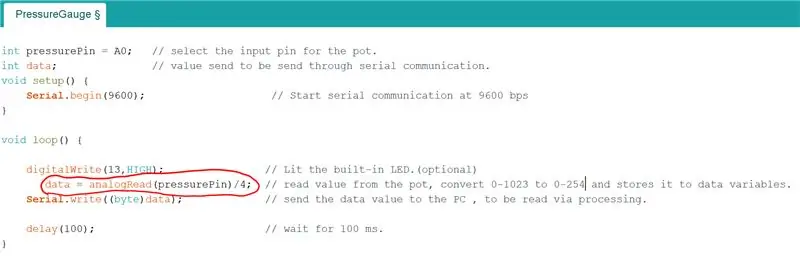
Dit is een eenvoudige en ongecompliceerde schets.
De spanningswaarde wordt naar de A0-poort gestuurd, de opdracht analogRead geeft een waarde tussen 0 en 1023 bytes
Aangezien de seriële module in de verwerkings-IDE alleen waarden van 0 tot 255 kan lezen, zullen we de waarden van analogRead moeten delen door 4.
Daarom hebben we dit commando:
"data = analoog lezen (drukPin) / 4;"
Stap 3: Stap 3: Schrijven van de virtuele metersoftware
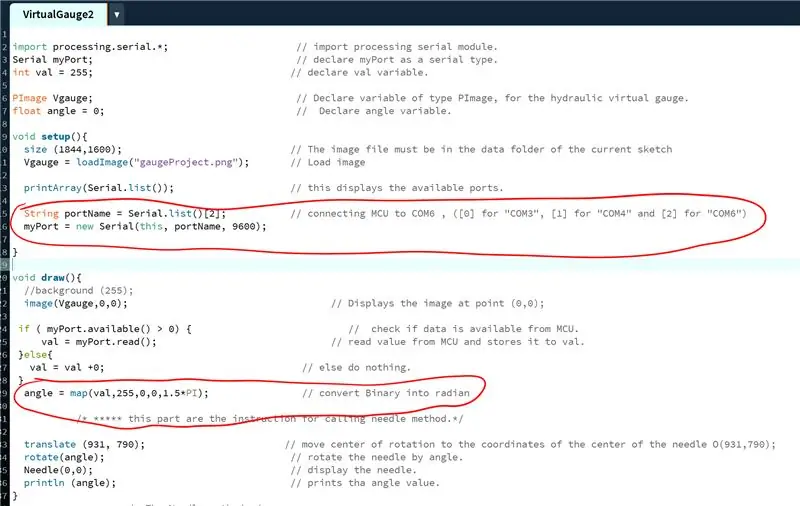
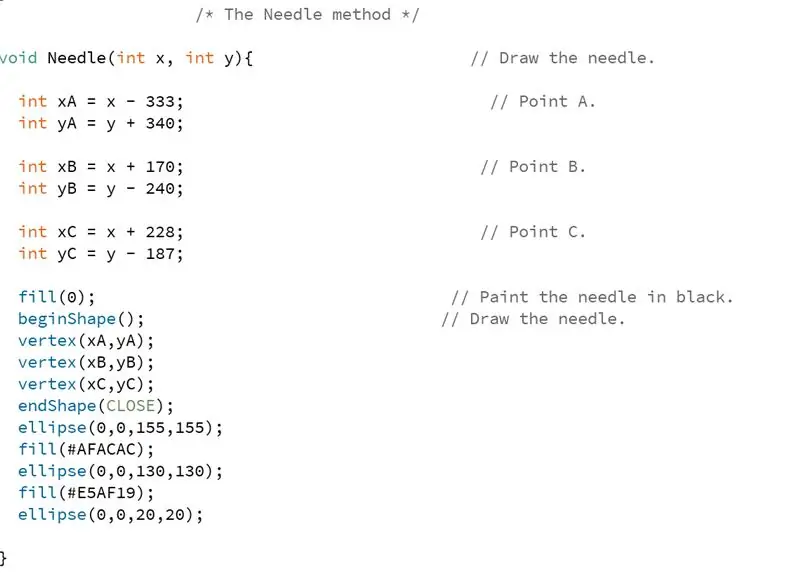
Deze schets is een aangepaste versie van die in deel 1. Een ongecompliceerde schets. Wat er eigenlijk in deze schets gebeurt, is dat de Processing IDE de waarde van de seriële poort leest, deze waarde wordt omgezet in hoeken tussen 0 en 1.5PI radialen.
hoek = kaart (val, 255, 0, 0, 1.5*PI);
Hoek 0 komt overeen met druk 0 en hoek 1,5 PI komt overeen met de maximale druk.
Een belangrijk ding om te onthouden is dat je eerst moet weten op welke poort Arduino is aangesloten. u kunt deze informatie uit de Arduino IDE halen. In dit project werd Arduino aangesloten in "COM6"
Regel 5 bij het verwerken van IDE-show:
String portName = Serial.list()[2];
Aanbevolen:
Virtuele aanwezigheidsrobot: 15 stappen

Virtual Presence Robot: Deze mobiele robot interageert met zijn fysieke omgeving door de "virtuele aanwezigheid" weer te geven. van de persoon die het op afstand bestuurt. Het is voor iedereen, waar ook ter wereld, toegankelijk om lekkernijen uit te delen en met je te spelen. Het werk dat hij
Virtuele manometer deel 1.: 4 stappen

Virtuele manometer deel 1.: Manometers worden gebruikt in industrieën zoals olievelden. Ik heb tijdens mijn dagelijkse werk vaak manometers gebruikt, vooral bij hydraulische machines. En ik vroeg me af hoe ik een virtuele manometer kan maken. Dit project is een 2-par
Hoe u een USB-modem omleidt naar een VMware ESXi virtuele machine: 14 stappen

Hoe een USB-modem om te leiden naar een VMware ESXi virtuele machine: Hallo allemaal! Vandaag zal ik je vertellen hoe je een USB-modem omleidt naar een virtuele VMware ESXi-machine. Op dezelfde manier kunt u een geheugenstick en sommige andere USB-apparaten omleiden. Deze al lang bestaande VMware-functie heeft zijn voor- en nadelen, dus we
Virtualbox virtuele machine: 6 stappen

Virtualbox Virtual Machine: Welkom bij de tutorial over het installeren en gebruiken van VirtualBox
Digitale manometer/CPAP-machinemonitor - Ajarnpa

Digitale manometer / CPAP-machinemonitor: ooit wakker geworden in de ochtend dat uw CPAP-masker is uitgeschakeld? Dit apparaat waarschuwt u als u tijdens uw slaap onbedoeld het masker heeft verwijderd.CPAP-therapie (Continuous Positive Airway Pressure) is de meest voorkomende vorm van behandeling voor obstructieve slaap A
